En webbkameradrivrutin är ett program som gör att din dator kan kommunicera med webbkameran. Om din webbkamera inte längre fungerar från ingenstans, indikerar det i de flesta fall ett drivrutinsproblem.
Den här artikeln visar dig två enkla och säkra sätt att få rätt drivrutin för din webbkamera.
Innehållsförteckning
Hur man laddar ner rätt webbkameradrivrutin
Alternativ 1 – Uppdatera din förare med Driver Easy
Om du har problem med din webbkamera, se till att du använder rätt webbkameradrivrutin, inte bara de senaste . Du kan använda Lätt förare för att se om du använder rätt drivrutin.
Driver Easy kommer automatiskt att känna igen ditt system och hitta rätt drivrutiner för det. Du behöver inte veta exakt vilket system din dator kör, du behöver inte riskera att ladda ner och installera fel drivrutin och du behöver inte oroa dig för att göra ett misstag när du installerar.
1) Ladda ner och installera Driver Easy.
två) Kör Driver Easy och klicka på Skanna nu knapp. Driver Easy kommer sedan att skanna din dator och upptäcka eventuella problem med drivrutiner.

3) Klick Uppdatering bredvid webbkameradrivrutinen du vill uppdatera, sedan kan du installera den nedladdade drivrutinen manuellt.
Eller klicka Uppdatera alla för att automatiskt ladda ner och installera rätt version av Allt drivrutinerna som saknas eller är inaktuella på ditt system (detta kräver Pro version – du uppmanas att uppgradera när du klickar på Uppdatera alla).
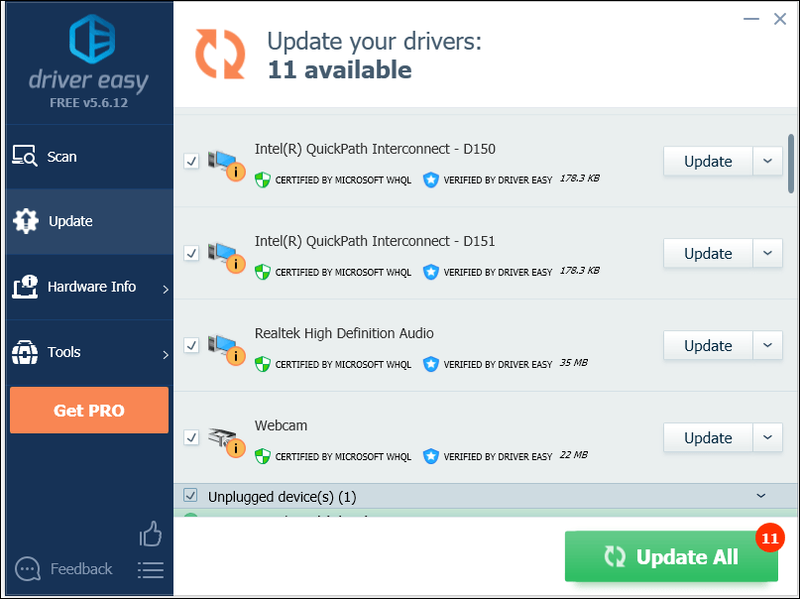
Du kan göra det gratis om du vill, men det är delvis manuellt.
Pro-versionen av Driver Easy levereras med fullständig teknisk support.Om du behöver hjälp, vänligen kontakta Driver Easys supportteam på support@drivereasy.com .
Alternativ 2 – Uppdatera drivrutinen via Enhetshanteraren
Enhetshanteraren är ett verktyg som visar all hårdvara som är ansluten till din dator. Det ger dig alternativ för att installera, avinstallera och uppdatera din enhetsdrivrutin.
Du kan uppdatera din webbkameradrivrutin via Enhetshanteraren. Så här gör du:
ett) På tangentbordet trycker du på Windows-logotyp nyckel .
två) Typ Enhetshanteraren , välj sedan Enhetshanteraren .
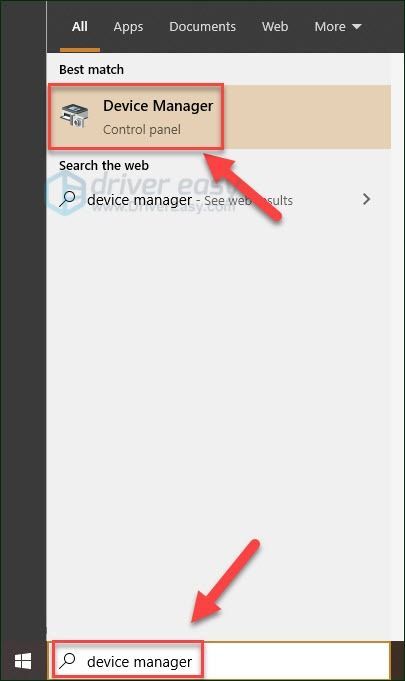
3) Dubbelklicka Avbildningsenheter .
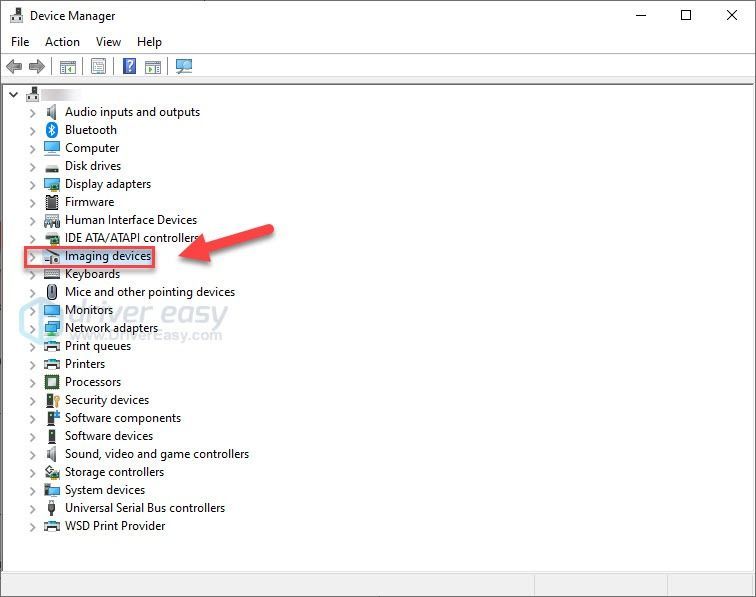
4) Högerklicka på din webbkamera och klicka sedan Uppdatera drivrutinen .
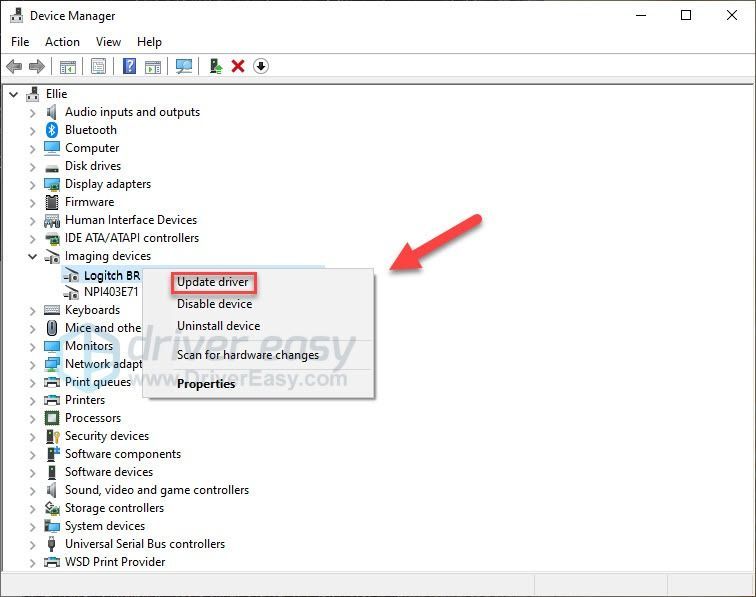
5) Välj Sök automatiskt efter uppdaterad drivrutinsprogramvara .
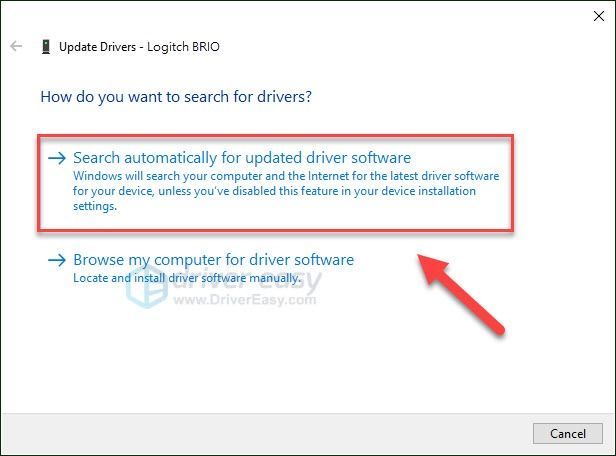
Vänta tills denna process är klar.
Om Enhetshanteraren säger De bästa drivrutinerna för din enhet är redan installerade och du står fortfarande inför problemet, är chansen stor att drivrutinen du använder inte är kompatibel med din webbkamera eller systemet. Du kan använda Lätt förare för att hitta drivrutinen som fungerar med din enhet.
Ska jag uppdatera drivrutinen för min webbkamera
En webbkameradrivrutin är ett datorprogram som låter ditt system och dina andra applikationer interagera med webbkameran du använder. Om drivrutinen saknas, är skadad eller inkompatibel med ditt system, kommer din webbkamera inte att kunna fungera korrekt, eller så fungerar den helt enkelt inte med en specifik app. (På samma sätt, om du stöter på problem med någon enhet, t.ex. din mus, skrivare, tangentbord, etc., är chansen stor att något går fel med enhetsdrivrutinen.) Så att uppdatera din drivrutin bör alltid vara din väg- till alternativet när du stöter på problem på din enhet.
Men om du letar efter en hastighetsförbättring av din webbkamera, kommer det förmodligen inte att göra susen för dig att uppdatera dina drivrutiner. Vad du kan förvänta dig av en uppdatering är mycket små prestandaökningar, fix för vissa buggar, eller kanske en chans att få tillgång till nya funktioner som lagts till.
Förhoppningsvis hjälpte den här artikeln! Lämna gärna en kommentar nedan om du har några frågor eller förslag.
- Förare
- webbkamera
- Windows 7
![[Fixat] Proppar med storslagna stammar på PC](https://letmeknow.ch/img/program-issues/73/valorant-stuttering-issues-pc.jpg)
![[LÖST] 100 % diskanvändning i Windows 11](https://letmeknow.ch/img/knowledge/39/100-disk-usage-windows-11.jpg)




![[LÖST] Magic: The Gathering Arena Black Screen Issues](https://letmeknow.ch/img/knowledge/87/magic-gathering-arena-black-screen-issues.jpg)